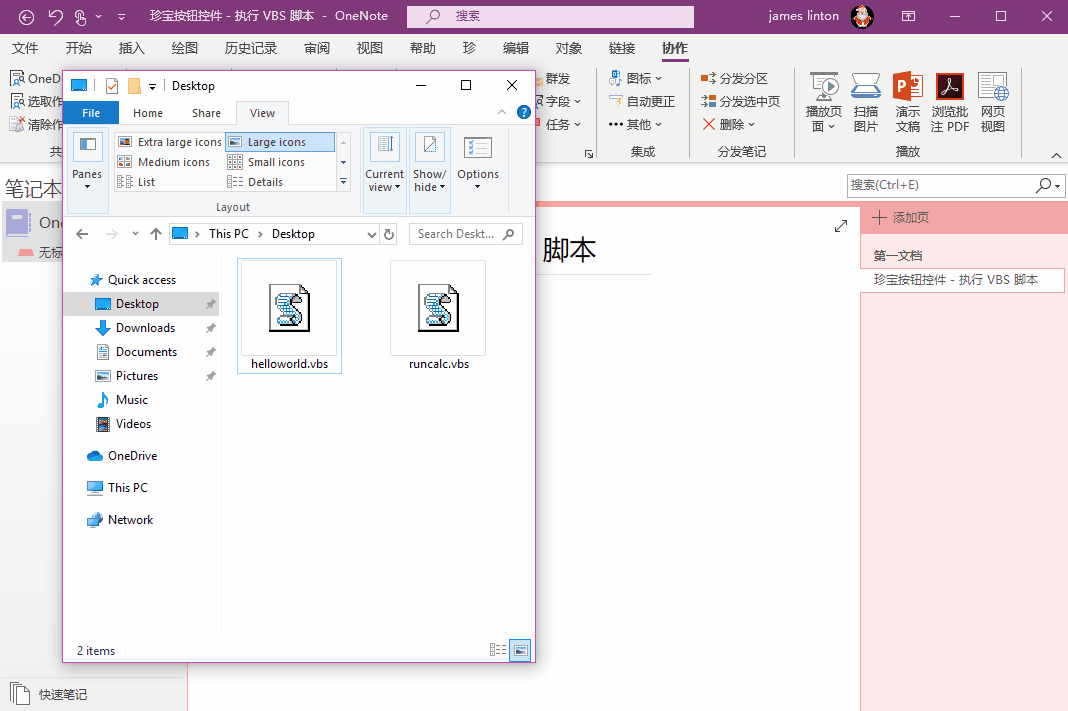在 OneNote 里使用珍宝按钮控件来执行 VBS 脚本来运行外部程序
2021-01-19
数字笔记珍宝 Gem for OneNote 提供有按钮控件,它主要是用来执行当前 OneNote 页面里的某个 VBS 脚本附件的。
在这篇文章中,我们可以看到通过在 OneNote 插入按钮控件,来执行一个 VBS 脚本,来打开 Windows 系统的计算器。
即,在 OneNote通过点击按钮来直接打开计算器。
我们创建了 2 个 VBS 脚本文件。
它将弹出一个窗口显示 Hello Word! 字符串
它将运行 c:\windows\system32\calc.exe, 即 Windows 的计算器。
我们把这 2 个脚本文件,拖放到页面里,成为附件。
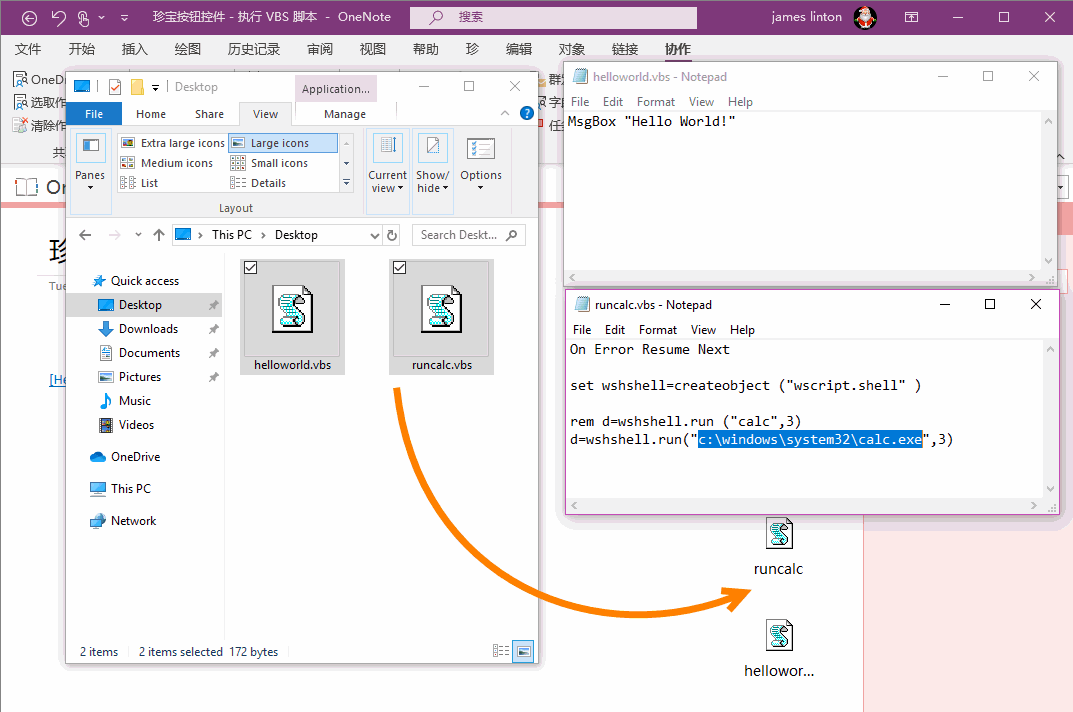
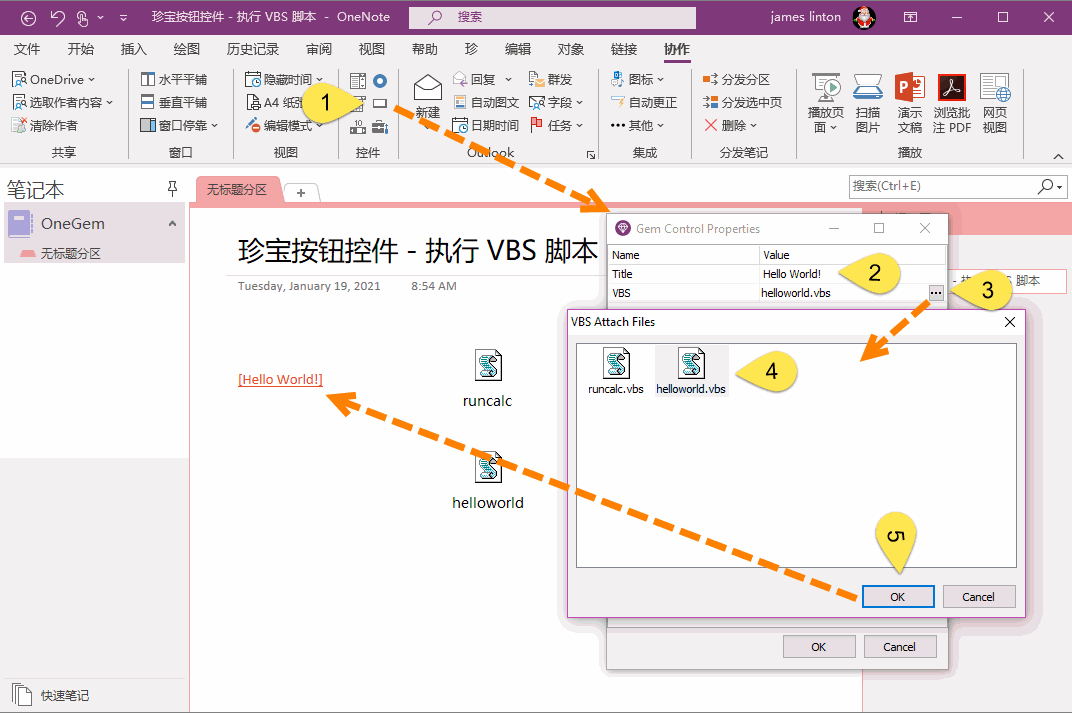
直接点击 OneNote 页面里的 Hello World! 按钮。
Gem 会执行 hellworld.vbs, 而弹出 Hello World! 的提示窗口。
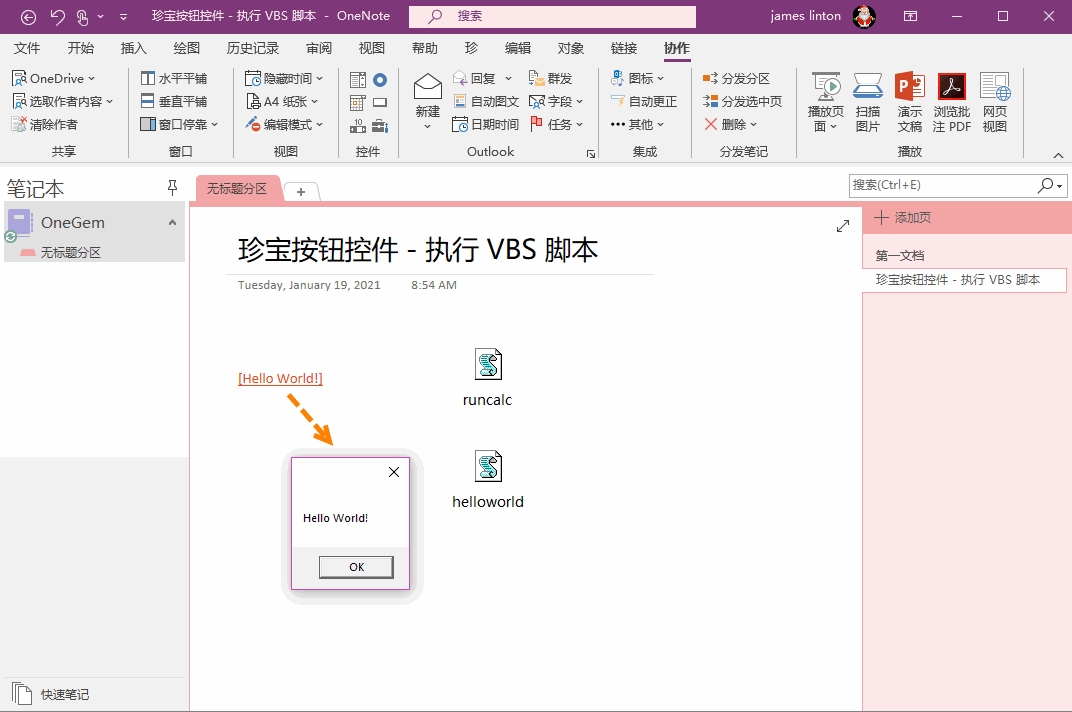
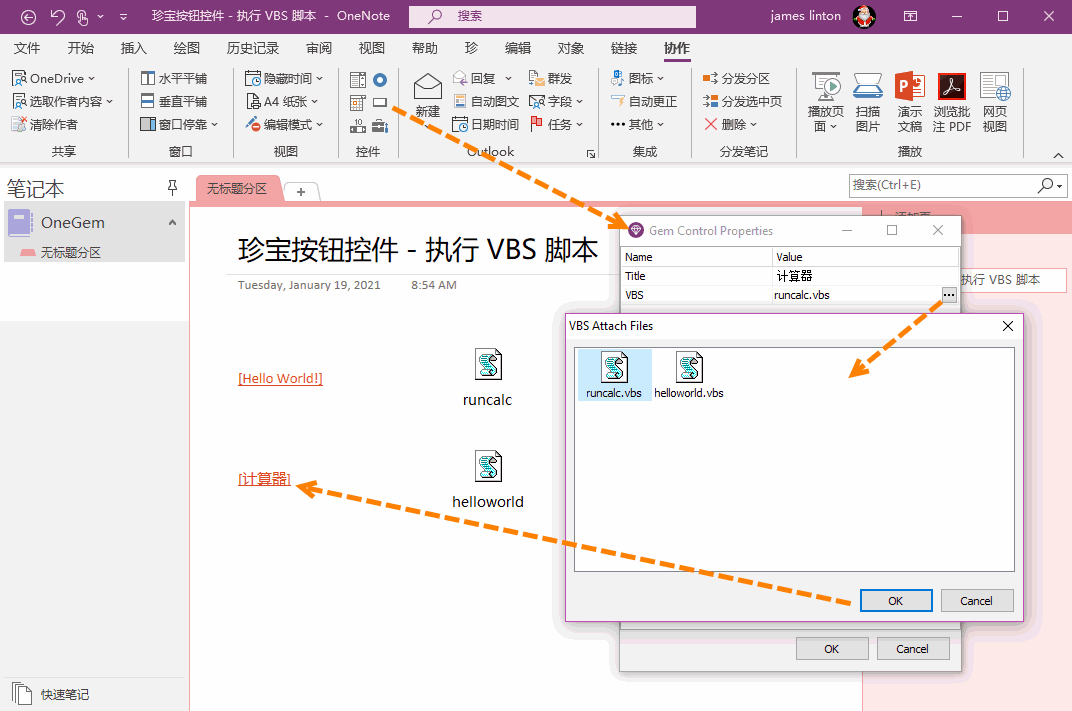
直接点击 OneNote 页面里的 “计算器“ 按钮。
Gem 会执行 runcalc.vbs, 从而打开 Windows 的计算器。
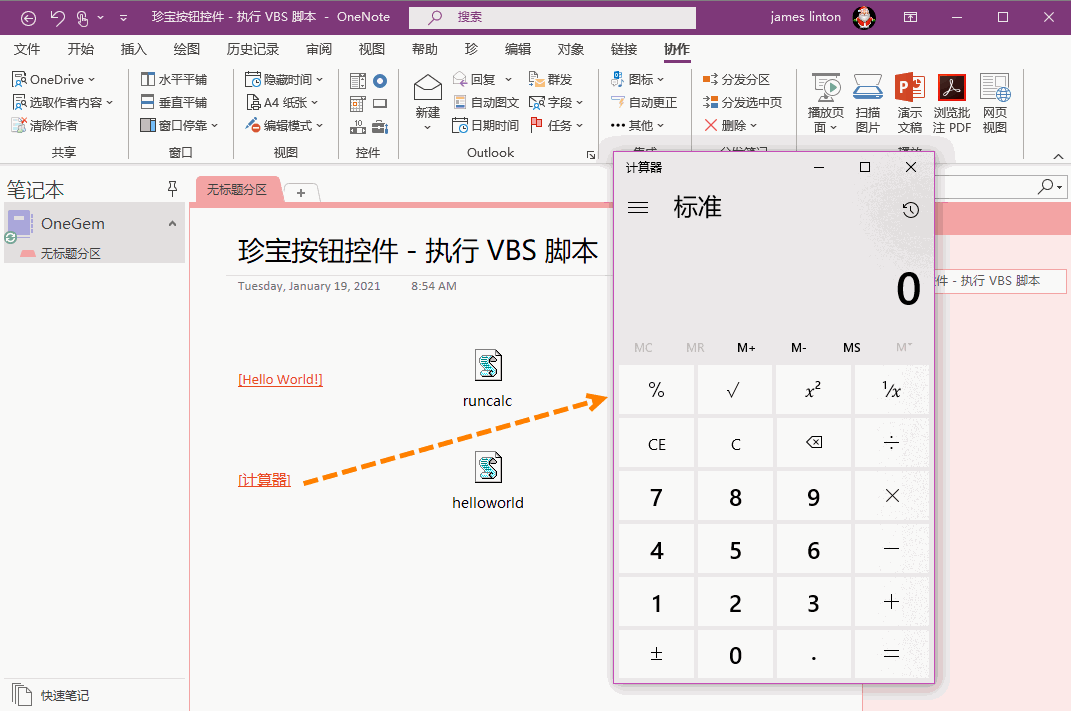
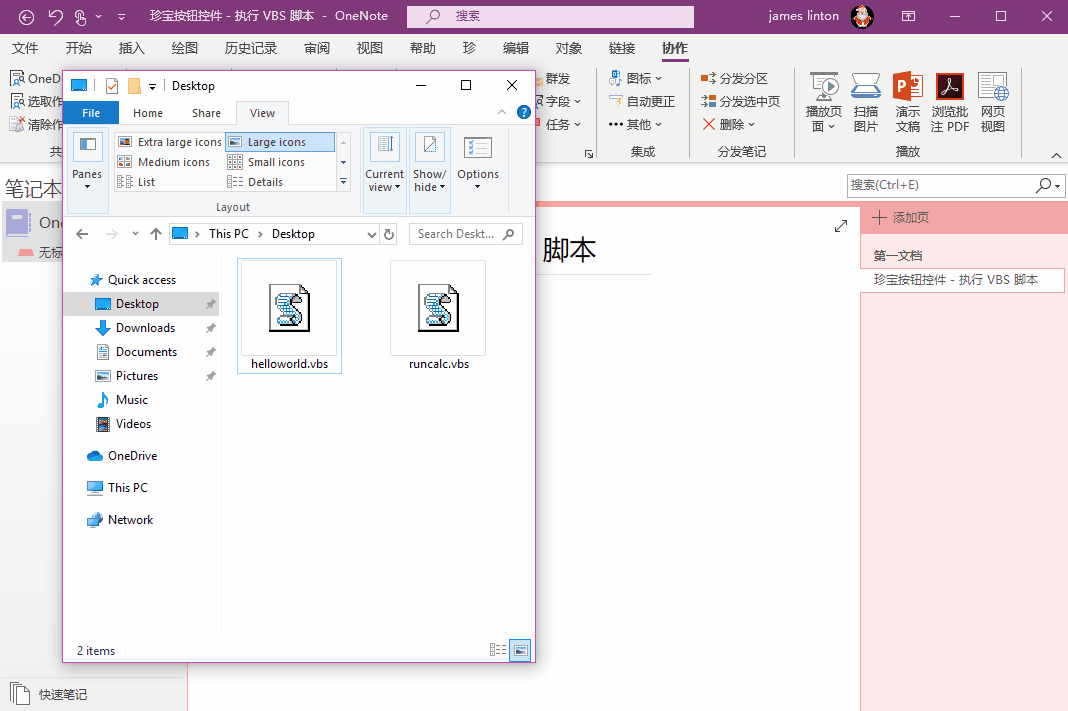
在这篇文章中,我们可以看到通过在 OneNote 插入按钮控件,来执行一个 VBS 脚本,来打开 Windows 系统的计算器。
即,在 OneNote通过点击按钮来直接打开计算器。
VBS 脚本,VBS 附件
我们创建了 2 个 VBS 脚本文件。
helloworld.vbs 脚本文件
MsgBox "Hello World!"
它将弹出一个窗口显示 Hello Word! 字符串
 |
helloworld.vbs |
runcalc.vbs 脚本文件
On Error Resume Next
set wshshell=createobject ("wscript.shell" )
rem d=wshshell.run ("calc",3)
d=wshshell.run("c:\windows\system32\calc.exe",3)
它将运行 c:\windows\system32\calc.exe, 即 Windows 的计算器。
 |
runcalc.vbs |
我们把这 2 个脚本文件,拖放到页面里,成为附件。
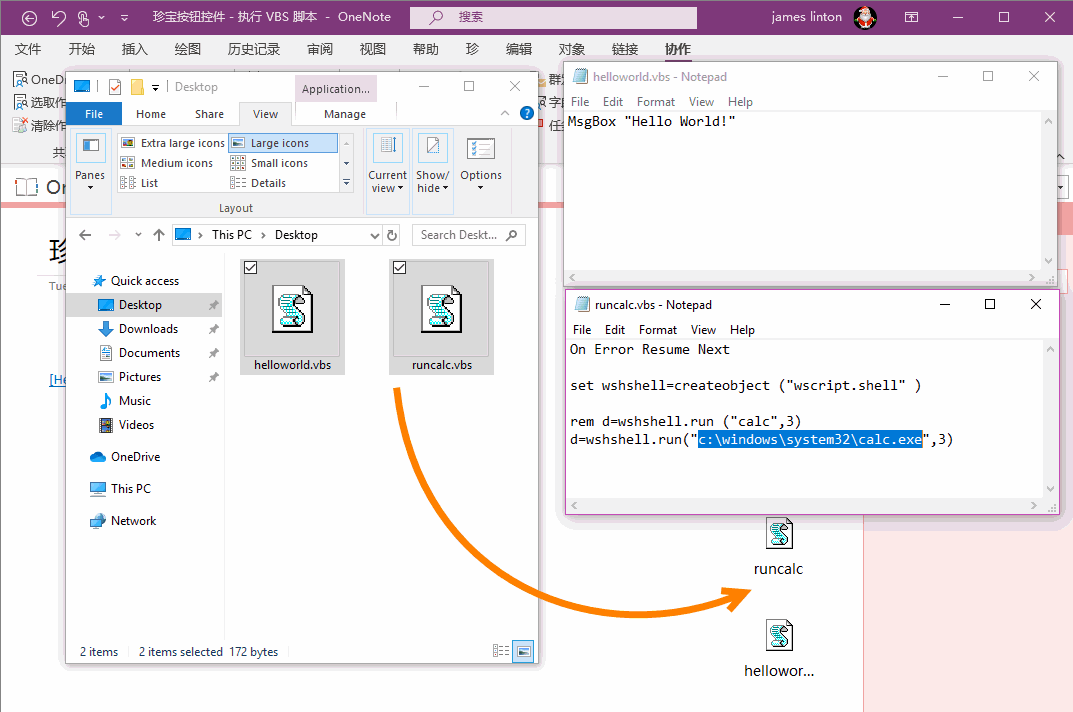
创建 Hello Word! 按钮
- 点击珍宝插件的 “协作” 选项卡 –》控件 –》“按钮“。它会弹出珍宝控件属性 Gem Control Properties 窗口。
- 在显示文字 Title 处,输入:Hello World!
- 在 VBS 处,点击 … 按钮进行选择 OneNote 页面中的 VBS 附件。它会弹出 VBS 附件 VBS Attach Files列表窗口。
- 在 VBS 附件 VBS Attach Files 列表窗口里,选中 helloworld.vbs 附件。
- 最后,点击“OK”。它在 OneNote 页面的光标处,创建了一个按钮。
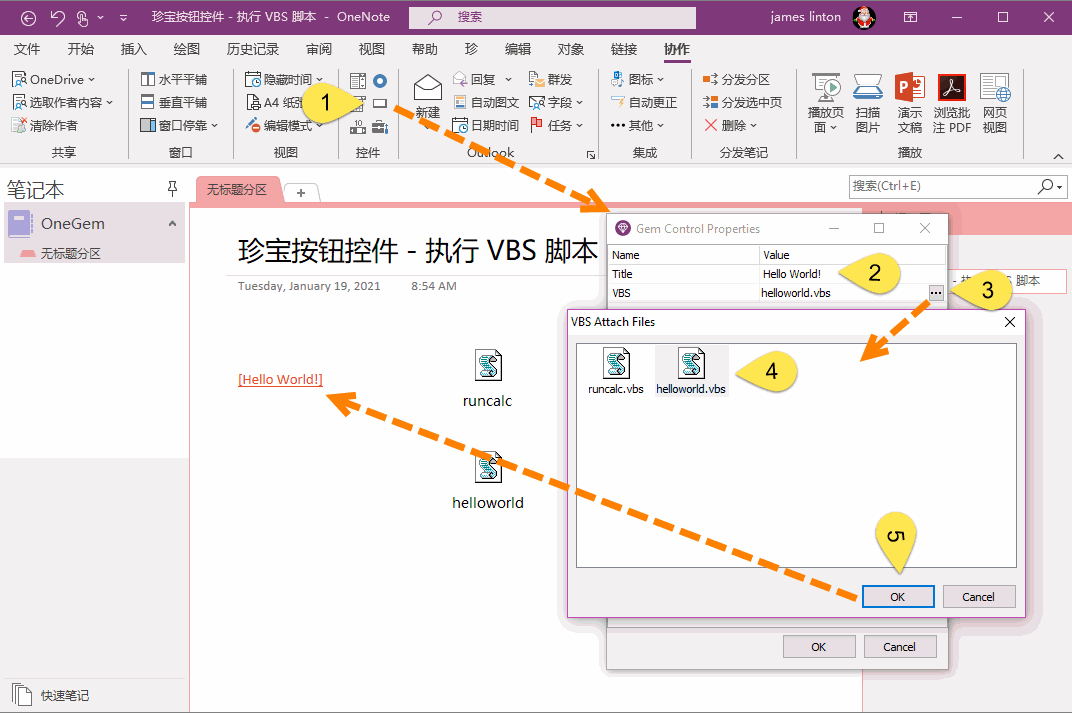
点击 “Hello World” 按钮,弹出 “Hello World!” 提示窗口
直接点击 OneNote 页面里的 Hello World! 按钮。
Gem 会执行 hellworld.vbs, 而弹出 Hello World! 的提示窗口。
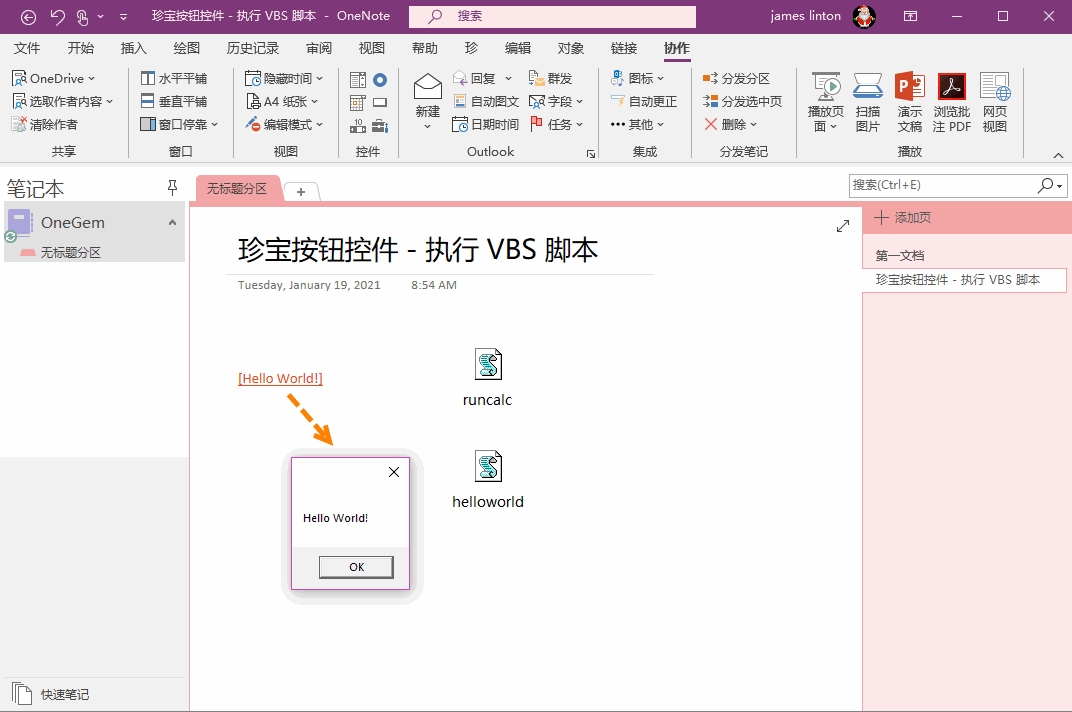
创建打开 Windows 计算器的“计算器”按钮
- 点击珍宝插件的 “协作” 选项卡 –》控件 –》“按钮“。它会弹出珍宝控件属性 Gem Control Properties 窗口。
- 在显示文字 Title 处,输入:计算器
- 在 VBS 处,点击 … 按钮进行选择 OneNote 页面中的 VBS 附件。它会弹出 VBS 附件 VBS Attach Files列表窗口。
- 在 VBS 附件 VBS Attach Files 列表窗口里,选中 runcalc.vbs 附件。
- 最后,点击“OK”。它在 OneNote 页面的光标处,创建了一个”计算器“按钮。
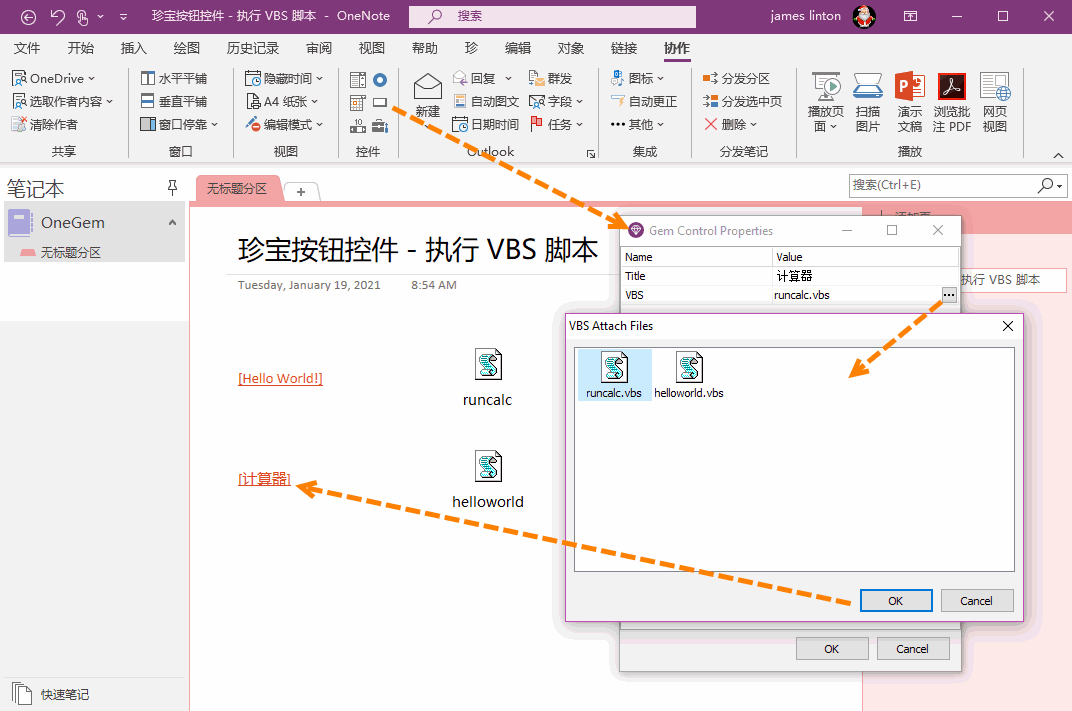
点击 “计算器” 按钮,会运行 Windows 计算器
直接点击 OneNote 页面里的 “计算器“ 按钮。
Gem 会执行 runcalc.vbs, 从而打开 Windows 的计算器。
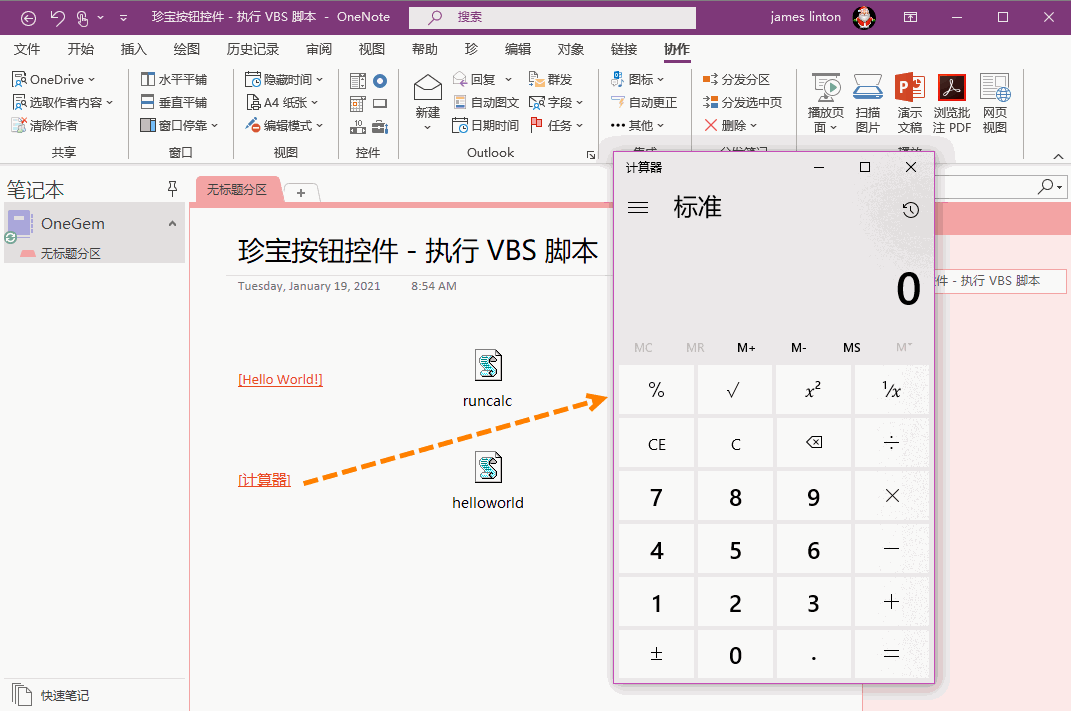
演示